C图纸中电子签名制作方法
制作电子签名在PDF或者图片上电子签名

制作电子签名在PDF或者图片上电子签名
制作电子签名在PDF或者图片上电子签名1、首先在白纸上签上自已的名字,用手机拍照传到自已的电脑上,或者扫描件都可以。
2、打开福昕阅读器,该软件功能较为强大,可以打开多种文件并转换为PDF。
3、点打开文档,打开自已要添加的图片,图纸,或者文档文件。
文件已经变为PDF格式。
4、点工具栏上方的PDF签名,如果没有,点创建签名,开始创建自已的电子签名。
5、用鼠标点击选择下拉,有三个选择。
因为我们之前已经有准备好的电子签名图片,所以我们选择导入文件,,点下济览。
6、选择好自已之前保存好的电脑上的签名图片,点打开,设置完成后,点保存可以保存自已的成果了。
7、点完保存后,鼠标上面就会显示自已的签名名字,这个名字是可以移动的,把它移到自已要签的地方。
还可以设置签名的大小。
8、这样就可以在一份PDF上面添加上自已的签名了。
PDF(Portable Document Format的简称,意为“便携式文档格式”)会忠实地再现原稿的每一个字符、颜色以及图象。
可以逼真地展现原书的原貌,而显示大小可任意调节。
电子签名fontcreat操作说明
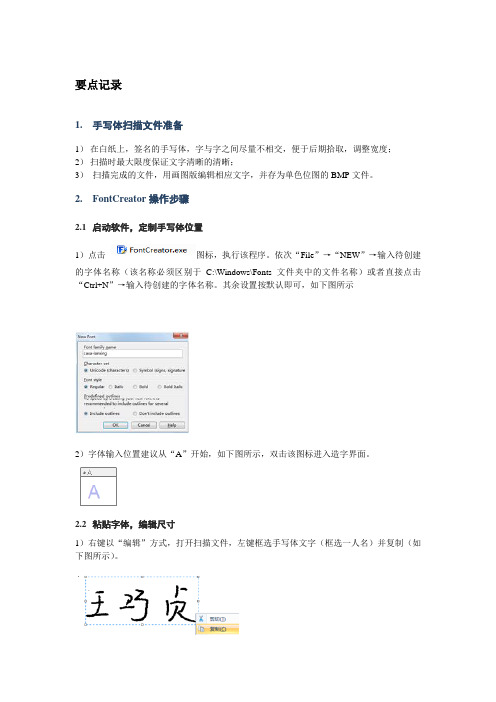
要点记录1.手写体扫描文件准备1)在白纸上,签名的手写体,字与字之间尽量不相交,便于后期拾取,调整宽度;2)扫描时最大限度保证文字清晰的清晰;3)扫描完成的文件,用画图版编辑相应文字,并存为单色位图的BMP文件。
2.FontCreator操作步骤2.1启动软件,定制手写体位置1)点击图标,执行该程序。
依次“File”→“NEW”→输入待创建的字体名称(该名称必须区别于C:\Windows\Fonts文件夹中的文件名称)或者直接点击“Ctrl+N”→输入待创建的字体名称。
其余设置按默认即可,如下图所示2)字体输入位置建议从“A”开始,如下图所示,双击该图标进入造字界面。
2.2粘贴字体,编辑尺寸1)右键以“编辑”方式,打开扫描文件,左键框选手写体文字(框选一人名)并复制(如下图所示)。
2)切换至FontCreator界面,直接点击“Ctrl+V”进行粘贴。
3)依次点击菜单栏“View”→“Toolbars”→“Transform”调出编辑尺寸工具条或点击“F6”(如下图所示,且后期主要调整“Size”工具下的尺寸)4)在FontCreator界面框选粘贴的字符(字符呈红色),查看“Size”的宽度和高度尺寸,尽量保证宽度(width)尺寸是高度(height)尺寸约2倍的关系,若相差太远,框选逐个字符进行平移调整(如下图所示)。
调整前尺寸显示调整后尺寸显示5)勾选“Lock aspect ratio”(锁定长宽比),调整宽度尺寸为“2800”,在不影响字体显示效果的前提下,可以拖动框选框(如下图红圈标注处)的高度大小或者直接在高度处填写“1400”(此时应去掉“Lock aspect ratio”前面的勾),以确保近似2倍的关系,便于后期签名的显示。
备注:遇到特殊情况的字体特殊对待,但都应保证宽度为“2800”6)点击保存,并命名。
7)点击关闭小界面的X,进入如下图,依次同理编制B、C等其余人名尺寸。
c电子签名制作步骤

c电子签名制作步骤集团标准化小组:[VVOPPT-JOPP28-JPPTL98-LOPPNN]C A D电子签名制作方法说明姓名:何连伟日期:2014/9/22目录1.目的与适用范围在工程设计领域,工程师、设计师们每天接触大量的图纸。
图纸设计出来以后经过审批、流转后归档、录入系统。
每天一个阶段都有相关负责人签字确认,一旦出现错误要根据签署的名字查找负责归属人,所以签字时必不可少的一环。
然而传统的纸质签名一方面增加了审批人的工作负担,录入系统前一张张的图纸签字无疑需要花费大量的时间,降低工作效率,另外纸质签名被篡改后不易辨认责任人,也给工作带来一定的难度。
所以CAD电子签名的应运而生使这一问题迎刃而解。
那么CAD电子签名是怎样实现的呢?我们需要使用到R2V软件和CAD软件,R2V软件是一个可以把图像矢量化成CAD格式的软件。
本次说明文档适用于工程师、设计师因设计需要在图纸中录入电子签名,可参考本说明。
2.使用软件简介2.1R2V软件简介Raster2Vector(R2V)是一种高级光栅图矢量化软件系统。
该软件系统将强有力的智能自动数字化技术与方便易用的菜单驱动图形用户界面有机地结合到Windows&NT环境中,为用户提供了全面的自动化光栅图像(用相素来记录图像)到矢量图形(用点对点来记录图像)的转换,它可以处理多种格式的光栅(扫描)图像,是一个可以用扫描光栅图像为背景的矢量编辑工具。
由于该软件的良好的适应性和高精确度,其非常适合于GIS、地形图、CAD及科学计算等应用。
R2V图像格式支持1位黑白、8位灰度及彩色(4位、8位及24位)的TIFF、GeoTIFF和BMP图像文件格式。
R2V矢量输出/输入支持ArcView(形文件)、Arc/Info、DXF、MapInfo(MIF/MID)、MapGuideSDL、3D网格文件、3DDEM(兼容USGSDEM)及3DXYZ矢量文件格式。
2.2CAD软件简介计算机辅助设计(CAD-ComputerAidedDesign)指利用计算机及其图形设备帮助设计人员进行设计工作。
怎么制作电子签名
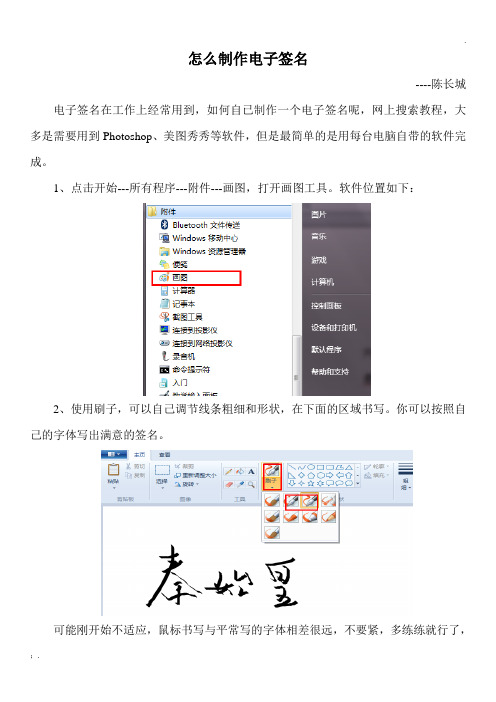
怎么制作电子签名
----陈长城电子签名在工作上经常用到,如何自已制作一个电子签名呢,网上搜索教程,大多是需要用到Photoshop、美图秀秀等软件,但是最简单的是用每台电脑自带的软件完成。
1、点击开始---所有程序---附件---画图,打开画图工具。
软件位置如下:
2、使用刷子,可以自己调节线条粗细和形状,在下面的区域书写。
你可以按照自己的字体写出满意的签名。
可能刚开始不适应,鼠标书写与平常写的字体相差很远,不要紧,多练练就行了,
觉得写的不好可以点击菜单栏编辑里面的撤销按钮,如果满意了再保存。
如果是触摸屏电脑或带书写板的电脑,则书写起来比鼠标更方便。
3、书写满意之后,用矩形选择写的字,再点裁剪,保存到桌面为PNG格式的图片。
或者使用QQ截图把签名单独剪切出来,放在桌面。
4、在word或excel需要填写签名的地方,插入图片,调整大小,效果如下:
5、将做好的word或excel转换成PDF文件,完毕。
如何制作您的C版的电子签名
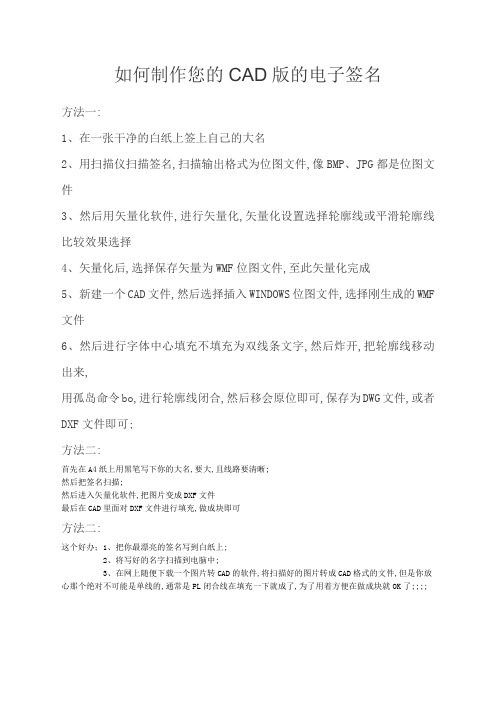
如何制作您的CAD版的电子签名
方法一:
1、在一张干净的白纸上签上自己的大名
2、用扫描仪扫描签名,扫描输出格式为位图文件,像BMP、JPG都是位图文件
3、然后用矢量化软件,进行矢量化,矢量化设置选择轮廓线或平滑轮廓线比较效果选择
4、矢量化后,选择保存矢量为WMF位图文件,至此矢量化完成
5、新建一个CAD文件,然后选择插入WINDOWS位图文件,选择刚生成的WMF 文件
6、然后进行字体中心填充不填充为双线条文字,然后炸开,把轮廓线移动出来,
用孤岛命令bo,进行轮廓线闭合,然后移会原位即可,保存为DWG文件,或者DXF文件即可;
方法二:
首先在A4纸上用黑笔写下你的大名,要大,且线路要清晰;
然后把签名扫描;
然后进入矢量化软件,把图片变成DXF文件
最后在CAD里面对DXF文件进行填充,做成块即可
方法二:
这个好办;1、把你最漂亮的签名写到白纸上;
2、将写好的名字扫描到电脑中;
3、在网上随便下载一个图片转CAD的软件,将扫描好的图片转成CAD格式的文件,但是你放心那个绝对不可能是单线的,通常是PL闭合线在填充一下就成了,为了用着方便在做成块就OK了;;;;。
Cad签名制作方法

Cad签名制作方法
1、准备签名图片:
先将较清晰的签名扫描到电脑上,也可用像素高的相机拍照上传。
编辑图片,调整图片的对比度,以看不到背景的灰色为宜。
2、图片矢量化:
下载软件Algolab PtVector,该软件可以将签名的图片矢量,而且可以做成块,一劳永逸。
用软件打开图片,点(或按顺序点“退色”“清理”“矢量化”),然后保存为wmf文件。
3、CAD签名制作:
新建一个cad图,插入—windows图元文件—选择刚刚保存的wmf文件。
选择插入点,x比例(默认1),y比例(默认1)。
分解该图,删去边框,使用填充命令填充全黑图案,然后定义为块。
以后要插入的时候直接插入块文件。
制作CAD签名方法
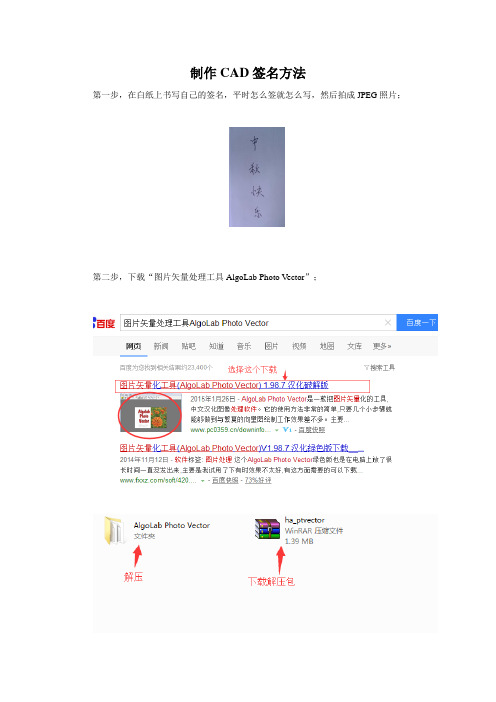
制作CAD签名方法
第一步,在白纸上书写自己的签名,平时怎么签就怎么写,然后拍成JPEG照片;
第二步,下载“图片矢量处理工具AlgoLab Photo Vector”;
第三步,打开解压包双击以下应用程序,如下图图标;
第四步,在窗口处打开手写拍下的照片,然后如图所示操作;
第五步,待图片处理好后,左上角点击“文件”——“另存为”——“DXF”,即可;
第六步,双击打开保存的“DXF”文件(其实也就是CAD文件);然后根据图纸比例自己调整大小即可;
同时,也可直接复制(选中Ctrl+C,打开word文档Ctrl+V)到word文档,然后裁剪调节大小即可。
怎么制作电子版签名?

怎么制作电子版签名?
怎么制作电子版签名?
目前,电子签名已经是企业合同签署中应用的最普遍、技术最成熟、可操作性最强的一种签名方法。
众所周知,有效的电子签名与传统的纸质签名一样拥有同等的法律效力,那么有很多新手用户就会问:电子版签名怎么生成呢?接下来让我们一起来看看。
1、在第三方电子平台上通过认证才行。
电子签名是依托在电子平台上的,所以说在企业用户使用电子签名签署之前需要在第三方电子平台上注册并且实名认证。
只有在专业、正规的平台上申请的电子签名才是有效的电子签名,在签署电子合同的时候才具有法律效力。
2、创建属于自己专属的电子签名。
当企业用户在第三方电子合同平台上通过认证之后,就可以创建自己专属的电子签名了。
每一个电子签名是唯一对应单独的一个人的,并且不能被再使用或者再分配给其他任何人,所以在使用电子签名前,应校验个人身份,这样才能具备法律效力。
3、电子签名在生成的时候有两种模式,一种是由系统自动生成的电子签名,另外一种是有个体特征的手写签名文字构成的图形或印章图像。
国内大多数企业都会选择在放心签弄电子版签名,其电子签名具有法律保障,能够为企业带来安全、便捷的签署环境。
电子版签名怎么弄?《电子签名法》第14条规定,可靠的电子签名与手写签字具有同等法律效力。
所以在弄电子版签名的时候要在专业、正规的第三方平台上进行,在制作电子签名的时候要严格按照要求进行,实时保障自己的合法权益。
cad电子签名生成器软件

cad电子签名生成器软件CAD电子签名生成器软件概述:CAD电子签名生成器软件是一种利用计算机辅助设计(CAD)技术来生成和应用电子签名的工具。
电子签名是一种数字化的身份验证和数据完整性保护机制,可以用于验证数据的来源和完整性。
导言:在过去的几十年里,CAD技术的发展已经彻底改变了设计和工程行业。
与传统的手工绘图相比,CAD技术能够提供更高的精确度、更快的设计时间和更好的设计可视化效果。
然而,随着CAD技术在各个领域的广泛应用,确保设计数据的来源和完整性变得尤为重要,这就引入了电子签名生成器软件的需求。
功能和特点:1. 数字身份验证:CAD电子签名生成器软件通过数字证书的方式,为用户提供了可以被验证的数字身份,确保设计数据的来源可信和真实。
2. 数据完整性保护:软件使用哈希算法,为设计文件生成数字摘要,通过比对摘要来验证数据的完整性,防止数据在传输或保存过程中被篡改。
3. 简化签名过程:软件提供了简单易用的用户界面,让用户能够方便地生成和应用数字签名,减少了繁琐的手动操作和时间消耗。
4. 多种签名选项:用户可以选择使用不同的签名选项,例如文字签名、图形签名或自定义签名,以满足个性化的需求。
5. 自定义签名样式:软件允许用户自定义签名的样式,包括字体、颜色、大小等,以便更好地与设计文件整合。
6. 签名记录和管理:软件还提供了签名记录和管理功能,记录签名的时间、地点和用户信息,方便审查和追踪签名历史。
应用领域:1. 建筑设计和工程:在建筑设计和工程领域中,CAD电子签名生成器软件可以用来签署设计图纸、构造计划和工程文件,确保文件的完整性和准确性。
2. 产品设计和制造:在产品设计和制造过程中,CAD电子签名生成器软件可以用来签署原型设计文件和生产规格,以确保产品的质量和一致性。
3. 汽车工业:在汽车工业中,CAD电子签名生成器软件可以用来签署车辆设计和模型文件,以保证设计的可靠性和安全性。
4. 航空航天工业:在航空航天工业中,CAD电子签名生成器软件可以用来签署航空器设计和工程文件,以确保飞行器的安全性和符合空中交通规则。
CAD绘图中的图纸整理与电子签名管理技巧
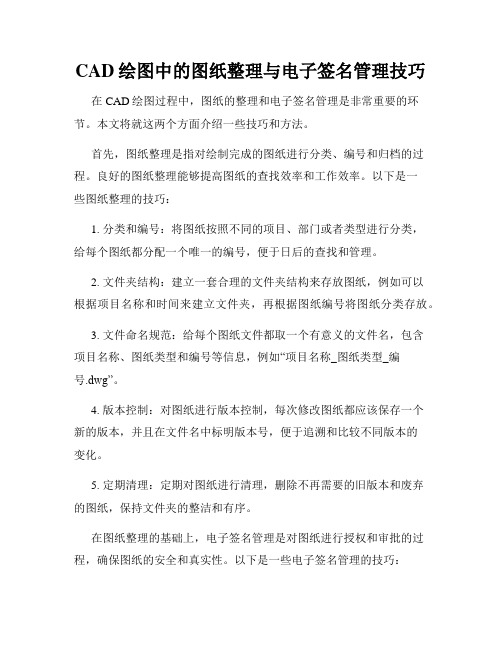
CAD绘图中的图纸整理与电子签名管理技巧在CAD绘图过程中,图纸的整理和电子签名管理是非常重要的环节。
本文将就这两个方面介绍一些技巧和方法。
首先,图纸整理是指对绘制完成的图纸进行分类、编号和归档的过程。
良好的图纸整理能够提高图纸的查找效率和工作效率。
以下是一些图纸整理的技巧:1. 分类和编号:将图纸按照不同的项目、部门或者类型进行分类,给每个图纸都分配一个唯一的编号,便于日后的查找和管理。
2. 文件夹结构:建立一套合理的文件夹结构来存放图纸,例如可以根据项目名称和时间来建立文件夹,再根据图纸编号将图纸分类存放。
3. 文件命名规范:给每个图纸文件都取一个有意义的文件名,包含项目名称、图纸类型和编号等信息,例如“项目名称_图纸类型_编号.dwg”。
4. 版本控制:对图纸进行版本控制,每次修改图纸都应该保存一个新的版本,并且在文件名中标明版本号,便于追溯和比较不同版本的变化。
5. 定期清理:定期对图纸进行清理,删除不再需要的旧版本和废弃的图纸,保持文件夹的整洁和有序。
在图纸整理的基础上,电子签名管理是对图纸进行授权和审批的过程,确保图纸的安全和真实性。
以下是一些电子签名管理的技巧:1. 数字证书:使用数字证书来加密和签名图纸文件,确保文件的机密性和完整性。
数字证书可以通过第三方机构获得。
2. 签名过程:将签名和授权环节纳入到图纸审查和批准的过程中,确保每个图纸都经过了严格的授权和审查。
3. 电子签名样式:可以设计一套符合公司标准的电子签名样式,包括签名人的姓名、职位和日期等信息。
4. 签名记录:建立一个签名记录的数据库,记录每个图纸的签名历史和授权信息,便于追溯和审核。
5. 审核流程:建立一个完整的图纸审批流程,包括签名、审查和批准等环节,分工明确,确保每个环节的责任人都对图纸负责。
综上所述,图纸整理和电子签名管理是CAD绘图过程中必不可少的环节。
通过合理的整理和管理,能够提高工作效率和图纸的安全性。
正规制作AutoCAD可识别电子签名指导说明
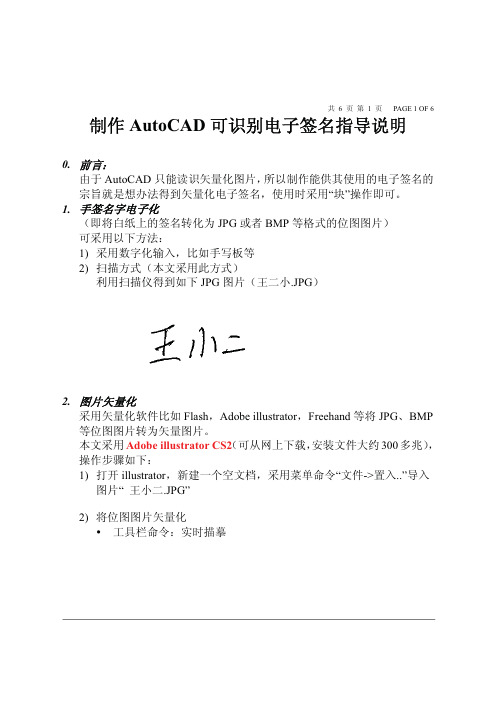
/P.C.: /Tel: /Fax: /Email:
116011 +86-411 836745-12/-13 +86-411 83674517 jyb@
大连船舶工程技术研究中心有限公司
Dalian Shipbuilding Technology Research Center Co., Ltd
大连船舶工程技术研究中心有限公司
Dalian Shipbuilding Technology Research Center Co., Ltd
6 1 PAGE 1 OF 6
AutoCAD
0. AutoCAD “ ” 1. JPG 1) 2) JPG .JPG BMP
2. Flash Adobe illustrator Freehand JPG 300 “ -> ..” BMP
6 4 PAGE 4 OF 6
2) 3) y y wblock
4) y y y AutoCAD .DWG AutoCAD -> ..
17 7st Floor Ning An Mansion, No.17, Huanghe Road Xigang District , Dalian, P.R. China
/P.C.: /Tel: /Fax: /Email:
116011 +86-411 836745-12/-13 +86-411 83674517 jyb@
大连船舶工程技术研究中心有限公司
Dalian Shipbuilding Technology Research Center Co., Ltd
Adobe illustrator CS2 1) illustrator “ .JPG”
2) y
CAD电子签名设计技巧

CAD电子签名设计技巧在CAD设计中,电子签名是一种非常重要的功能,它能够帮助设计师在设计文件中添加个人或公司标识,确保设计的真实性和合法性。
本文将介绍一些CAD电子签名的设计技巧,帮助您更好地运用电子签名功能。
1. 创建电子签名要创建电子签名,首先需要在CAD软件中创建一个特殊的标志图标。
可以使用标志设计软件,或者直接在CAD软件中绘制签名图标。
签名图标可以包括公司LOGO、设计师姓名、设计日期等信息。
确保签名图标清晰可见,同时不会对设计文件的可读性产生干扰。
2. 调整签名图标大小和位置完成签名图标的设计后,需要将其插入到设计文件中。
打开设计文件,选择适当的位置插入签名图标。
可以通过缩放和平移调整签名图标的大小和位置,以便更好地融入设计文件中,并不影响设计文件的正常显示。
3. 设置签名图标的属性为了使签名图标与设计文件保持一致的外观,可以调整签名图标的属性。
选择签名图标,打开属性编辑器,可以对其进行颜色、线型、填充等属性的调整。
确保签名图标与设计文件的线型、颜色一致,使签名图标看起来自然而不突兀。
4. 添加签名文本除了签名图标,还可以在设计文件中添加签名文本,以进一步确认设计师或公司的身份信息。
选择合适的字体和字号,将签名文本添加到设计文件中。
可以根据需要设置签名文本的对齐方式、旋转角度等属性,以使签名文本与设计文件相匹配,使签名信息更加完整。
5. 设置签名图标和文本的可见性为了能够在设计文件中隐藏或显示签名图标和文本,可以使用CAD软件中的图层功能。
将签名图标和文本放置在单独的图层中,并设置其可见性。
这样,在需要显示签名时,只需将其相应的图层设置为可见,而不需要删除或修改设计文件的其他部分。
6. 导出带有电子签名的设计文件完成电子签名的添加后,需要将设计文件导出为可供他人查看的文件格式,如PDF或图像文件。
在导出文件时,确保签名图标和文本的清晰可见,不受分辨率损失或文件格式的影响。
同时,还需要将电子签名相关的说明和解释一同导出,以确保他人可以正确理解和使用设计文件。
CAD电子签名绘制方法
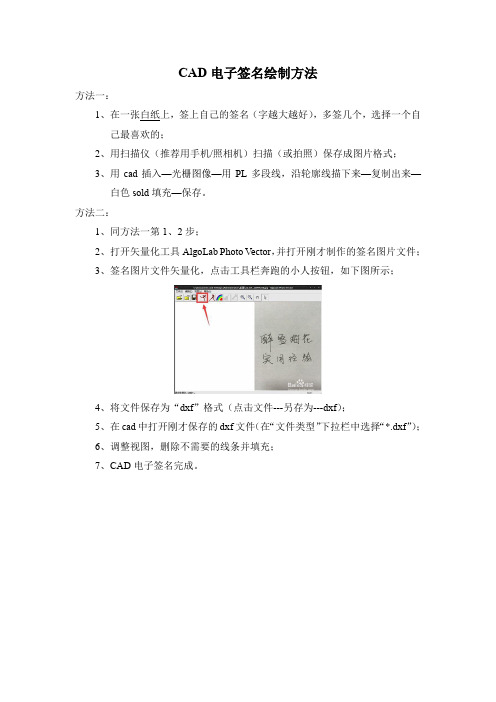
CAD电子签名绘制方法
方法一:
1、在一张白纸上,签上自己的签名(字越大越好),多签几个,选择一个自
己最喜欢的;
2、用扫描仪(推荐用手机/照相机)扫描(或拍照)保存成图片格式;
3、用cad插入—光栅图像—用PL多段线,沿轮廓线描下来—复制出来—白
色sold填充—保存。
方法二:
1、同方法一第1、2步;
2、打开矢量化工具AlgoLab Photo Vector,并打开刚才制作的签名图片文件;
3、签名图片文件矢量化,点击工具栏奔跑的小人按钮,如下图所示;
4、将文件保存为“dxf”格式(点击文件---另存为---dxf);
5、在cad中打开刚才保存的dxf文件(在“文件类型”下拉栏中选择“*.dxf”);
6、调整视图,删除不需要的线条并填充;
7、CAD电子签名完成。
关于图纸里电子签名的简单制作与pdf的打印
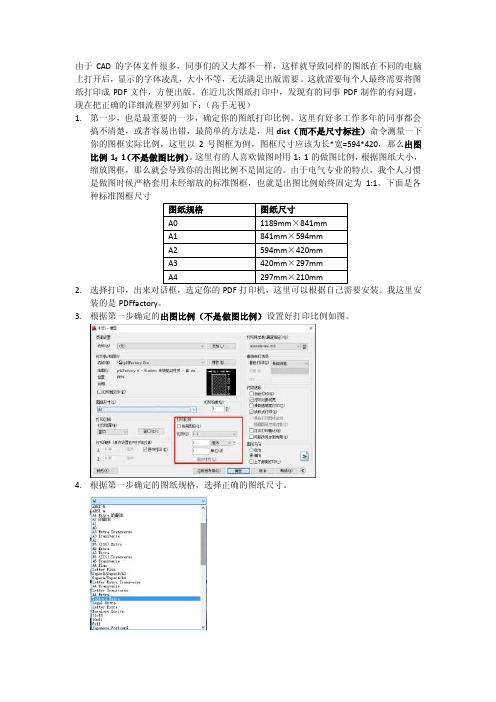
由于CAD的字体文件很多,同事们的又大都不一样,这样就导致同样的图纸在不同的电脑上打开后,显示的字体凌乱,大小不等,无法满足出版需要。
这就需要每个人最终需要将图纸打印成PDF文件,方便出版。
在近几次图纸打印中,发现有的同事PDF制作的有问题,现在把正确的详细流程罗列如下:(高手无视)1.第一步,也是最重要的一步,确定你的图纸打印比例。
这里有好多工作多年的同事都会搞不清楚,或者容易出错,最简单的方法是,用dist(而不是尺寸标注)命令测量一下你的图框实际比例,这里以2号图框为例,图框尺寸应该为长*宽=594*420,那么出图比例1:1(不是做图比例)。
这里有的人喜欢做图时用1:1的做图比例,根据图纸大小,缩放图框,那么就会导致你的出图比例不是固定的。
由于电气专业的特点,我个人习惯是做图时候严格套用未经缩放的标准图框,也就是出图比例始终固定为1:1。
下面是各种标准图框尺寸2.装的是PDFfactory。
3.根据第一步确定的出图比例(不是做图比例)设置好打印比例如图。
4.根据第一步确定的图纸规格,选择正确的图纸尺寸。
5.窗口选择打印范围,检查你的图纸是否都在打印范围内。
你会发现,你的图框是标准尺寸,选的图纸尺寸也是标准的,但是打印不完整,会有两个边在打印外面,这种情况是正常的,因为我们打印图纸默认是要在图框外面预留白边的,这里可以根据自己需要,如果不是正规出图,比如打印白图校核,投标,临时用等等,可以选布满图纸,这样出图比例就不是严格的1:1,会稍微差一点,不过无所谓,已经满足使用;但是如果正规出图,参见下一步。
6.这一步介绍正规出图的自定义图纸尺寸。
选择特性,出来对话框,选择自定义特性,选择自定义,设置图纸尺寸,一般长宽裕度设置10mm左右即可。
看图现在预览打印效果,就会发现,图纸都已经全部显示在打印范围中了。
7.关于打印的几个需要注意小细节:画笔选择monochrome.ctb,这样出版是黑白的(除非你有特殊要求,灰度,彩色等等):如果你习惯用颜色定义线宽,这里一定要单独设置每种颜色的宽度,如果你使用的PL线,那么这里可以统一设定为0.1或0.15还有现在部门之间合作比较多,异地办公,这就导致图纸签名的问题,人们大都使用的电子签名,如果没有提前做,手忙脚乱,这里介绍个最简单的方法,找一张白纸,写上你的名字,然后找个光线充足的地方拍照,通过手机QQ上传到电脑,用QQ截图,保存到word里面,在word的图片格式里,设置成黑白,然后复制粘贴到CAD图框内。
电子签名制作流程
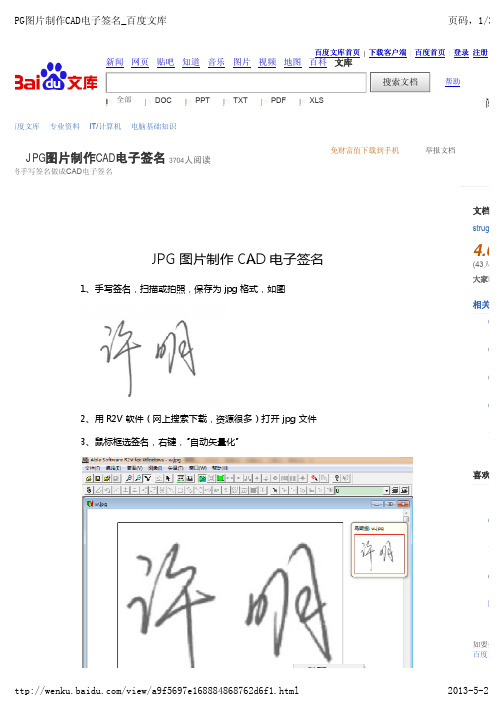
文档ቤተ መጻሕፍቲ ባይዱ
struggle13
4.6
(43人 大家印象
相关 CAD Cad CAD CAD 如何
喜欢 电
CAD 如何
cad Phot
/view/a9f5697e168884868图片制作CAD电子签名_页码,3/32 /2
你可能喜欢
电子签名制作方法 电子图片 PDF签名 图片转成CAD 印章制作 制作公章 Photoshop教... PDF
CAD图纸中电子签名制作方法 电子签名制作方法 cad电子签名制作方法 CAD图纸中电子签名制作方法 制作PDF电子签名的方法与详细步骤,二分钟学会贴DOC nmlkj PPT n m l k j TXT n m l k j PDF n m l k j XLS
页码,2/3
4、再单击右键, 选择“输出矢量”,保存类型选择 dxf,然后保存, 弹出 “dxf 输出选项”对话框, 点击确定
5、用 CAD 打开 dxf 文件,选中签名,b 键将签名组成块,h 键填充颜色,保存 为 dwf 文件,CAD 个性签名 OK
/view/a9f5697e168884868762d6f1.ht识
JPG图片制作CAD电子签名 3704人阅读
将手写签名做成CAD电子签名
免财富值下载到手机
举报文档
JPG 图片制作 CAD 电子签名
1、手写签名,扫描或拍照,保存为 jpg 格式,如图
2、用 R2V 软件(网上搜索下载,资源很多)打开 jpg 文件 3、鼠标框选签名,右键,“自动矢量化”
更多与“电子签名制作方法”相关的文档>>
2页 5页 2页 3页 17页
免费 免费 1财富值view/a9f5697e168884868762d6f1.html
电子签名怎么弄
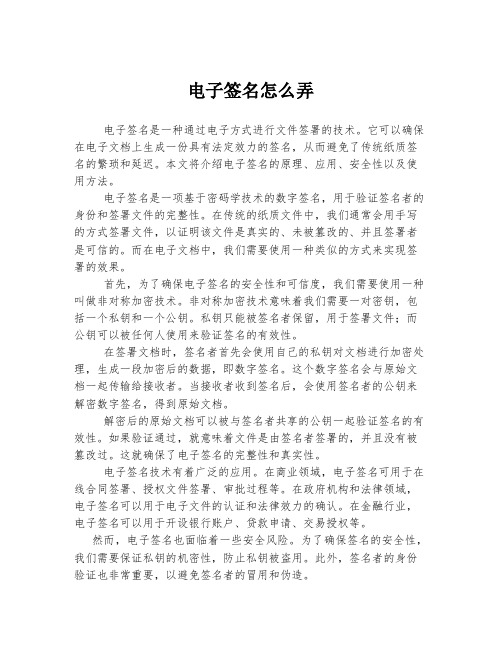
电子签名怎么弄电子签名是一种通过电子方式进行文件签署的技术。
它可以确保在电子文档上生成一份具有法定效力的签名,从而避免了传统纸质签名的繁琐和延迟。
本文将介绍电子签名的原理、应用、安全性以及使用方法。
电子签名是一项基于密码学技术的数字签名,用于验证签名者的身份和签署文件的完整性。
在传统的纸质文件中,我们通常会用手写的方式签署文件,以证明该文件是真实的、未被篡改的、并且签署者是可信的。
而在电子文档中,我们需要使用一种类似的方式来实现签署的效果。
首先,为了确保电子签名的安全性和可信度,我们需要使用一种叫做非对称加密技术。
非对称加密技术意味着我们需要一对密钥,包括一个私钥和一个公钥。
私钥只能被签名者保留,用于签署文件;而公钥可以被任何人使用来验证签名的有效性。
在签署文档时,签名者首先会使用自己的私钥对文档进行加密处理,生成一段加密后的数据,即数字签名。
这个数字签名会与原始文档一起传输给接收者。
当接收者收到签名后,会使用签名者的公钥来解密数字签名,得到原始文档。
解密后的原始文档可以被与签名者共享的公钥一起验证签名的有效性。
如果验证通过,就意味着文件是由签名者签署的,并且没有被篡改过。
这就确保了电子签名的完整性和真实性。
电子签名技术有着广泛的应用。
在商业领域,电子签名可用于在线合同签署、授权文件签署、审批过程等。
在政府机构和法律领域,电子签名可以用于电子文件的认证和法律效力的确认。
在金融行业,电子签名可以用于开设银行账户、贷款申请、交易授权等。
然而,电子签名也面临着一些安全风险。
为了确保签名的安全性,我们需要保证私钥的机密性,防止私钥被盗用。
此外,签名者的身份验证也非常重要,以避免签名者的冒用和伪造。
使用电子签名的方法非常简单。
首先,签名者需要选择一家信誉良好的电子签名提供商,并注册一个账户。
在准备签署文件之前,签名者需要上传自己的签名样本,并为其创建一个电子签名模板。
在签约过程中,签名者只需在文档上选择合适的位置,填写必要的信息,然后应用电子签名即可。
- 1、下载文档前请自行甄别文档内容的完整性,平台不提供额外的编辑、内容补充、找答案等附加服务。
- 2、"仅部分预览"的文档,不可在线预览部分如存在完整性等问题,可反馈申请退款(可完整预览的文档不适用该条件!)。
- 3、如文档侵犯您的权益,请联系客服反馈,我们会尽快为您处理(人工客服工作时间:9:00-18:30)。
C图纸中电子签名制作
方法
Company number:【0089WT-8898YT-W8CCB-BUUT-202108】
CAD图纸中电子签名制作方法
各位做设计的是否有过这样的经历,出图的时候都是修改到最后一刻,然后把图纸发去打印,打印完了还得等着硫酸纸出来后等着签名,一张图纸得签N个名字,会签栏还经常忘了签,图纸多的时候说不定签签名就要去掉1个小时。
如果你想象我一样懒,一样地不想浪费这1个小时,建议使用下面的软件
R2V 下载地址
这是个可以把图象矢量化成CAD格式的软件,使用起来很简单
1.下载安装。
2.在白纸上签下您的大名,注意签的潇洒点,因为以后这个签名你就可以用一辈子了。
3.找个扫描仪,没有扫描仪就用数码相机也可以,如果数码相机也没有,就用手机吧,把你的签名变成JPG格式的图片。
4.看下面的演示,OK
此主题相关图片如下:
注意事项:
1.要在你图上用别人的签名的话要征得别人的同意.别人愿意自己一个个手签是他的自由。
2.别用这招来干坏事
3.不想让自己的签名流传出去,可以用xref插入签名的dwg,这样别人图上就看不到你的签名了。
